Du kan nulstille Xfinity-fjernbetjeningen ved at trykke på knappen Setup, indtil LED'en øverst på fjernbetjeningen skifter fra rød til grøn og derefter trykke på 9-8-1. LED'en vil blinke to gange i en ordnet rækkefølge for at angive, at fjernbetjeningen er blevet nulstillet.
Hvis du er begyndt at bemærke, at nogle af knapperne på din Xfinity-fjernbetjening ikke reagerer korrekt, du har problemer med at parre fjernbetjeningen til tv'et eller fjernbetjeningen slet ikke virker, kan du tænke, at det er på tide at købe en ny en.
Inden du går ud og bruger pengene købe en helt ny fjernbetjening, bør du prøve at foretage en fabriksindstilling først.
En fabriksnulstilling sletter i det væsentlige alle indstillinger og parring, du har med fjernbetjeningen, og nulstiller den tilbage til de oprindelige indstillinger, som om du lige har taget den ud af kassen.
At lave en fabriksnulstilling kan lyde meget mere kompliceret end blot at købe en ny fjernbetjening, men det kan spare dig penge og tid i sidste ende.
Nulstilling vs gensynkronisering af Xfinity-fjernbetjeninger
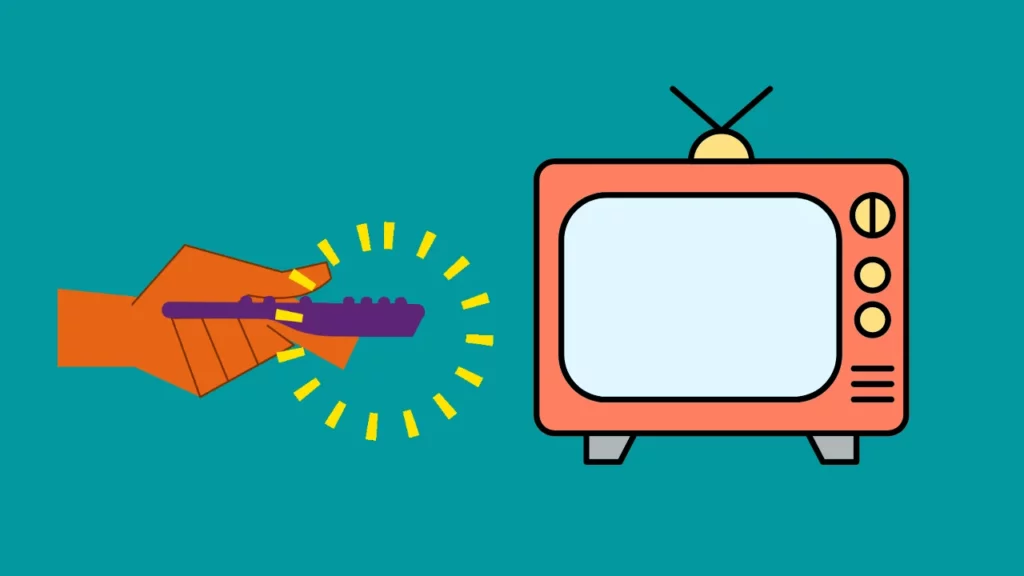
Mens nulstilling og gensynkronisering kan lyde ens, men er ikke ens. Den primære forskel mellem de to er, at nulstilling gendanner fjernbetjeningen til fabriksindstillingerne, mens gensynkronisering genkobler den til kabelboksen eller tv'et.
For at nulstille din Xfinity-fjernbetjening, tryk og hold A- og D-knapperne nede samtidigt i 3 sekunder. Dette vil rydde al din programmering og nulstille fjernbetjeningen til dens oprindelige tilstand.
For at gensynkronisere din Xfinity-fjernbetjening, skal du blot trykke på Opsætningsknap indtil tv'et eller kabelboksen slukker. Tryk derefter på tænd/sluk-knappen på din enhed, og følg instruktionerne på skærmen for at fuldføre parringsprocessen.
Hvis du har problemer med din Xfinity-fjernbetjening, kan nulstilling eller gensynkronisering hjælpe dig med at fejlfinde problemet.
Nulstilling vil gendanne fjernbetjeningen til dens oprindelige indstillinger, mens gensynkronisering sikrer, at den er tilsluttet korrekt til dit tv eller kabelboks.
Begge disse trin kan hjælpe med at forbedre ydeevnen og pålideligheden af din Xfinity-fjernbetjening.
Før du nulstiller Xfinity Remote?
Før du nulstiller fjernbetjeningen, skal du kontrollere, at batterierne er i orden, og at fjernbetjeningen ikke ser ud til at have nogen tydelig fysisk skade, der kan forhindre den i at fungere.
Du kan kontrollere, om batteriet fungerer, ved at trykke på et par knapper for at se, om LED-lyset lyser.
Hvis du ikke ser noget lys fra LED'en, når du trykker på knapperne, bør du prøve at udskifte batterierne først. Hvis det stadig ikke virker, og det ikke ser ødelagt ud, kan du prøve at udføre en fabriksnulstilling.
Sådan nulstiller du Xfinity Remote? [Nulstil Comcast Remote]

Hvis du har besluttet, at en nulstilling er den bedste mulighed, spekulerer du sikkert på, hvordan du gør det
Der er flere forskellige modeller af Xfinity fjernbetjeningen, lige fra XR1, XR2, XR5, som er ældre modeller, til de stemmeaktiverede XR11 og XR15.
Det første trin til at starte fabriksnulstillingsprocessen er at identificere, hvilken fjernbetjening du har, fordi nulstillingsprocessen vil være lidt anderledes afhængigt af hvilken fjernbetjening du nulstiller.
Xfinity router blinker hvidt lys, se, hvordan du nemt løser problemet.
Nulstilling af Xfinity XR11, XR5, XR2 og Silver-fjernbetjeninger (fjernbetjeninger med opsætningsknap)
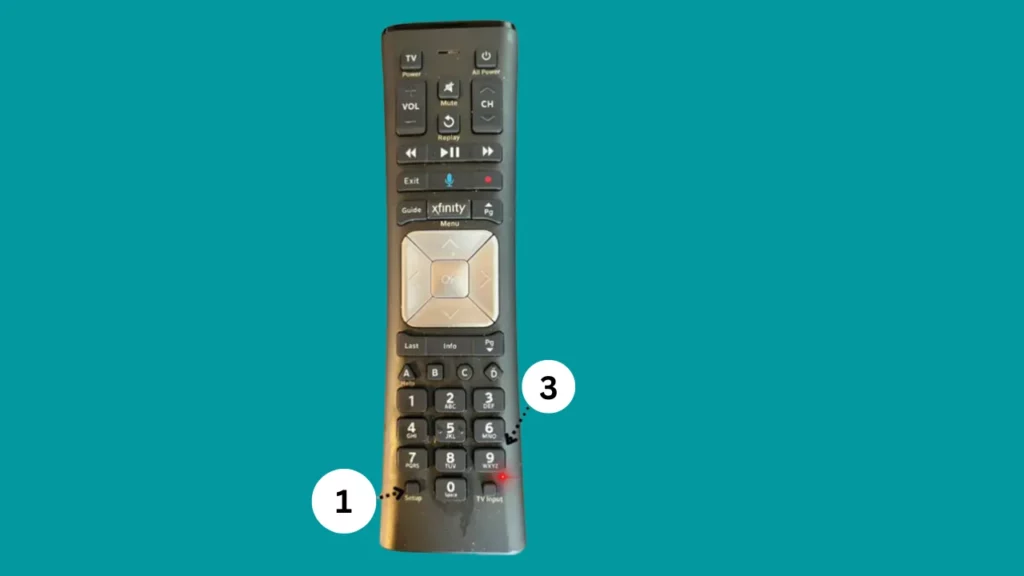
For at nulstille Xfinity XR11, XR5, XR2 og Silver fjernbetjeninger, skal du trykke på og holde knappen SetUp nede, indtil lyset på fjernbetjeningen skifter fra rødt til grønt, og derefter indtaste koden 9-8-1. Din fjernbetjening blinker grønt to gange og viser en vellykket nulstilling.
XR11, XR5 og XR2 har en lignende nulstillingsproces, og her er de trin, du skal følge
Trin 1:
Den første ting du skal gøre er at finde opsætningsknap.
Knappens placering er lidt forskellig afhængigt af fjernbetjeningstypen, men der skal stå 'Opsætning' under knappen på alle fjernbetjeningerne.
Trin 2:
Når du har fundet opsætningsknappen, skal du holde opsætningsknappen nede, mens du ser på LED-lyset foran på fjernbetjeningen.
Hold knappen nede, indtil LED-lyset skifter fra rødt til grønt. Når lyset har skiftet grønt, kan du slippe knappen.
Trin 3:
Så skal du indtaste koden 9-8-1, mens du stadig ser på LED-lyset.
Hvis det blinker grønt to gange, har du haft succes med at nulstille Xfinity-fjernbetjeningen.
Trin 4:
Når du har udført din Xfinity-fjernindstilling med succes, bliver du nødt til at parre den med dine enheder igen. Følg de samme trin for parring, som du gjorde, da du første gang købte fjernbetjeningen.
Nulstilling af xfinity XR15 fjernbetjening (Xfinity Remote uden en opsætningsknap)
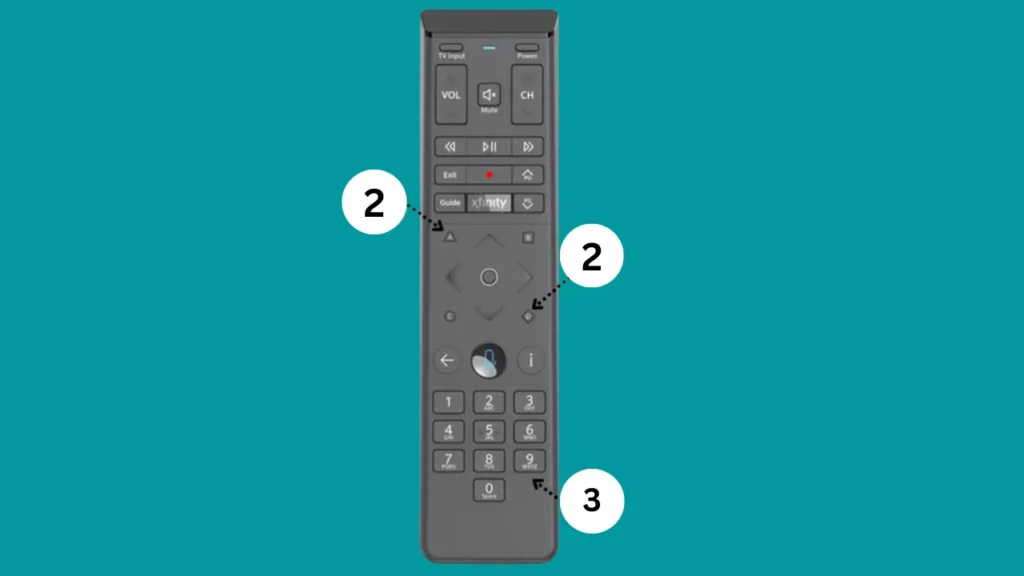
Hvis du bruger den nyeste model af Xfinity-fjernbetjeningen, XR15, vil du bemærke, at den ikke har en opsætningsknap, og du skal følge forskellige trin for at udføre en fabriksnulstilling.
Trin 1:
I stedet for at bruge en opsætningsknap til at starte fabriksnulstillingen, skal du bruge knapperne mærket A og D. A-knappen er en trekant, og D-knappen er en diamant.
Trin 2:
Tryk og hold A- og D-knappen nede på samme tid, mens du kigger på LED-lyset øverst på fjernbetjeningen i cirka 3 sekunder.
Du skal bemærke, at LED-lys skifter fra rødt til grønt. Når lyset skifter, skal du slippe knapperne.
Trin 3:
Tryk på 9-8-1. Du vil se LED'en blinke grønt to gange, hvilket indikerer, at fjernbetjeningen er blevet nulstillet.
Trin 4:
Igen, når du har foretaget en komplet fabriksnulstilling, bliver du nødt til at parre fjernbetjeningen til dine enheder igen, før den fungerer korrekt.
Du kan blot følge instruktionerne på den originale emballage til enhedsparring.
Xfinity Pods går offline - Reparer på få sekunder
Hvor er opsætningsknappen på Xfinity-fjernbetjeningen?
Xfinity-fjernbetjeningen leveres både med opsætningsknap og uden opsætningsknap. Du kan se billedet nedenfor af fjernbetjeningen, hvor opsætningsknappen er tilgængelig.
Hvis du ikke kan finde en opsætningsknap på din fjernbetjening, kan du bruge Xfinity og Info-knappen sammen.
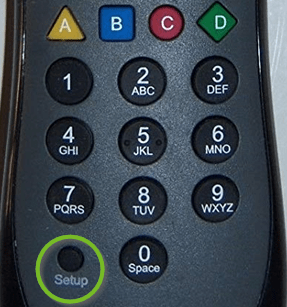
Sådan nulstiller du en Xfinity Remote: Ofte stillede spørgsmål
Hvad er A-, B-, C- og D-knapperne på min fjernbetjening Anvendes til?
Knapperne A, B, C og D på din fjernbetjening åbner normalt forskellige menuer med et enkelt klik. Det A knappen åbner Hjælpemenu; B tager dig til Indstillinger for tilgængelighed; C er til at lancere Sport appOg D giver dig adgang til at styre dine DVR-indstillinger.
Hvad hvis jeg har knapper, der ikke reagerer?
Hvis dine knapper ikke reagerer, kan det skyldes lavt batteriniveau. For at kontrollere, skal du blot trykke på en knap og se, om LED-lyset blinker. Hvis ikke, er det et klart tegn på, at det er tid til at skifte batterierne ud.
Hvad gør jeg, hvis min Xfinity-fjernbetjeningen virker ikke?
Hvis din Comcast-fjernbetjening ikke virker, kan du tage et par trin for at fejlfinde problemet.
- Først skal du sikre dig, at fjernbetjeningens batterier er friske og isat korrekt. Hvis de er gamle eller skal indsættes korrekt, kan de forårsage problemer.
- Du kan også prøve at tage stikket til dit tv og andre enheder ud og tilslutte dem igen. Dette kan nulstille forbindelsen og få din fjernbetjening til at fungere igen.
- Du bør prøve at omprogrammere eller nulstille din Xfinity-fjernbetjening ved at trykke på knappen Setup i tre sekunder, indtil lyset øverst på fjernbetjeningen blinker to gange.
Du skal derefter følge instruktionerne på skærmen for at programmere eller nulstille fjernbetjeningen.
Hvordan kan jeg nulstille Xfinity TV Box?
Følg disse trin for at nulstille din Xfinity TV-boks:
- Tag netledningen ud af bagsiden af din Xfinity TV-boks.
- Vent 10 sekunder, og sæt derefter netledningen i Xfinity TV-boksen.
- Vent i mindst et minut, før du tænder for din Xfinity TV-boks.
- Tryk og hold Reset-knappen på bagsiden af din Xfinity TV-boks nede i mindst 10 sekunder, indtil du ser en meddelelse, der siger "Reset Complete".
- Tænd din Xfinity-boks og nyd.
Du skal muligvis indtaste dine indstillinger igen, hvis du har tilpasset din Xfinity TV-boks.
Hvordan gensynkroniserer jeg min Xfinity-controller?
For at parre din stemmefjernbetjening med tv-boksen skal du blot følge disse trin:
- Tryk og hold på xfinity- og infoknapper i fem sekunder.
- Vent et par sekunder, stemmefjernbetjeningen lyset skifter fra rødt til grønt.
- Indtast trecifret parringskode vises på din skærm.
- Når du har indtastet parringskoden på skærmen korrekt, voila! Din stemmefjernbetjening er nu parret med tv-boksen. God fornøjelse!
Sådan genstartes Xfinity Remote?
Tryk bare på En knap på din fjernbetjening for at få adgang til menuen HJÆLP. Vælg derefter Genstart flise ved at trykke på OK-knappen. Tryk på OK igen for at bekræfte. Din tv-boks genstarter om få sekunder.
Resumé
Nu ved du, hvordan du nulstiller Xfinity-fjernbetjeningen! Når du har foretaget en fabriksnulstilling og parret dine enheder igen, bør du være klar og klar til at vende tilbage til at se dine yndlingsfilm og -serier.
Hvis du bemærker, at selv efter at have foretaget en fabriksnulstilling, din fjernbetjening stadig ikke fungerer korrekt, kan det meget vel være nødvendigt at købe en ny fjernbetjening.
Hvis dette er tilfældet, kan du finde trøst i, at du i det mindste prøvede at spare dig selv nogle penge ved først at prøve en nulstilling, eller du kan tjekke officiel Xfinity supportside.





![Xfinity Stream virker ikke på Roku – [Løst]](https://howtl.com/wp-content/uploads/2022/04/Xfinity-Stream-Not-Working-On-Roku-768x432.webp)

![Xfinity Remote-lydstyrke virker ikke [Løst]](https://howtl.com/wp-content/uploads/2022/04/Xfinity-Remote-Volume-Not-Working-768x432.webp)